Τα Windows 10 απέκτησαν ένα ενσωματωμένο εργαλείο ανάλυσης χώρου στο δίσκο, που ονομάζεται DiskUsage (diskusage.exe). Η νέα μικρο-εφαρμογή είναι διαθέσιμη σε pre-release builds, ξεκινώντας από το build 21277.

Τα Windows 10 Build 21277 είναι μια έκδοση στο Dev Channel και για πρώτη φορά φέρνει στα Windows ένα βοηθητικό πρόγραμμα ανάλυσης χώρου στο δίσκο μέσω της γραμμής εντολών.
Αυτή η εφαρμογή μπορεί να σαρώσει τους φακέλους σας ή ακόμη και ολόκληρη τη μονάδα δίσκου και να εμφανίσει τον χρησιμοποιημένο χώρο από κάθε φάκελο.
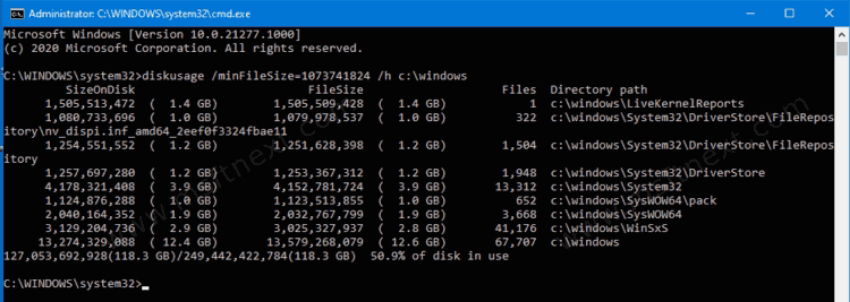
Η εφαρμογή DiskUsage βρίσκεται στο C:\Windows\System32\diskusage.exe. Συμπεριλαμβάνει έναν ενσωματωμένο οδηγό χρήστη τον οποίο μπορείτε να δείτε τρέχοντας το diskusage/? σε ένα παράθυρο της γραμμής εντολών.
Ας δούμε πώς λειτουργεί.
Σημείωση: Το εργαλείο απαιτεί δικαιώματα διαχειριστή, οπότε ανοίξτε πρώτα ένα παράθυρο της γραμμής εντολών με δικαιώματα διαχειριστή.
Για να βρείτε φακέλους στο C:\Windows που είναι μεγαλύτεροι από 1 GB, τρέξτε την εντολή:
diskusage /minFileSize=1073741824 /h c:\windows
Ο αριθμός 1073741824 είναι 1 GB σε byte.
Η εφαρμογή diskusage θα εμφανίσει όλους τους φακέλους που είναι μεγαλύτεροι από 1 GB στη μονάδα δίσκου.Η μικροεφαρμογή διαθέτει ορισμένους διακόπτες για τη λίστα των κορυφαίων N φακέλων και αρχείων στη μονάδα δίσκου ή σε κάποιον φάκελο. Για παράδειγμα:
diskusage /t=5 /h c:\windows – Δείχνει τα 5 μεγαλύτερα dirs σε μια συγκεκριμένη τοποθεσία.
Τέλος, η εφαρμογή επιτρέπει την δημιουργία ενός αρχείου ρυθμίσεων που θα διατηρεί τις προεπιλογές για τις επιλογές που θέλετε να χρησιμοποιείτε πάντα με την εφαρμογή, π.χ. ο διακόπτης /h. Μπορείτε επίσης να προσαρμόσετε τα αποτελέσματα που επιστρέφει για να αποκλείσετε την επεξεργασία ορισμένων αρχείων και φακέλων.
Η εφαρμογή DiskUsage είναι ακόμη υπό ανάπτυξη και δεν λειτουργεί ακόμα κανονικά. Πάντως ένα τέτοιο εργαλείο χρειαζόταν στα Windows 10. Η επίσημη ανακοίνωση θα μας αναφέρει περισσότερα για την νέα εφαρμογή.
Περισσότερες εντολές
DiskUsage - Disk Usage
Description: Summarize disk usage recursively for the given directory.
Usage : diskusage [Options] [Directory]
Options :
/a, /systemAndReserve displays size for system files and reserved space
/c, /csv displays in csv format
/d, /maxDepth=N displays directory information only if it is N or
fewer levels below command line argument
/e, /minFileSize=SIZE displays directory information only if its FileSize
is greater or equal than SIZE
/f, /minSizeOnDisk=SIZE displays directory information only if its SizeOnDisk
is greater or equal than SIZE
/g, /displayFlag=FLAG specifies the flags value to determin which column(s) to display
column value description
SizeOnDisk 0x001 the on disk size
FileSize 0x002 the end of file size
SizePerDir 0x004 sum of SizeOnDisk for top level child
Files 0x008 number of child files
ChildDirs 0x010 number of child directories
FilesPerDir 0x020 number of top level child files
DirsPerDir 0x040 number of top level child directories
CreationTime 0x080 file creation timestamp
LastAccessTime 0x100 file last access timestamp
LastWriteTime 0x200 file last write timestamp
Attributes 0x400 file attributes
/h, /humanReadable displays size in human readable format
/i, /iniFile=FILE takes all the parameters from an INI file.
NOTE: SCENARIO name must be speificed via /j (/scenario)
/j, /secnario=SCENARIO specifies the scenario name for the INI file
/l, /allLinks count all hardlinks separately (By default, files with multiple
hardlinks are counted only once towards the first link name)
/m, /multipleName count only files with more than one link names
/n, /nameFilter=FILTER count only files whose name matches the name filter
/p, /preferredPath=PATH count files with multiple link names towards the first link that's
under PATH if it exists
NOTE: This options must not be specified togerther
with /l (/allLinks)
/q, /virtual recurse into virtual directories
/r, /skipReparse skip recursing into reparse directories
/s, /skipResurse skip recursing into child directories when calculating sizes
/t, /TopDirectory=N displays Top N directories by SizeOnDisk in descending order
/u, /TopFile=N displays Top N files by SizeOnDisk in descending order
/v, /verbose displays verbose error information
/x, /clearDefault do not display the default selected columns



